- Forfatter Jason Gerald [email protected].
- Public 2024-01-19 22:13.
- Sist endret 2025-01-23 12:42.
I utgangspunktet har du ikke mye myndighet til å bestemme hvem som kan følge deg på Twitter, med mindre kontostatusen din er privat. Selv om det ikke er noen offisiell måte å fjerne følgere fra kontoen din, kan du fjerne noen brukeres tilgang til Twitter -feedet ditt ved først å blokkere kontoen og deretter blokkere den. På denne måten kan tilhengeren fjernes fra listen uten å bli varslet om endringen.
Steg
Metode 1 av 2: Bruke en mobil enhet
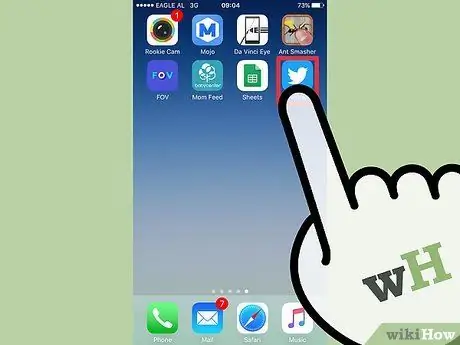
Trinn 1. Trykk eller velg Twitter -appen
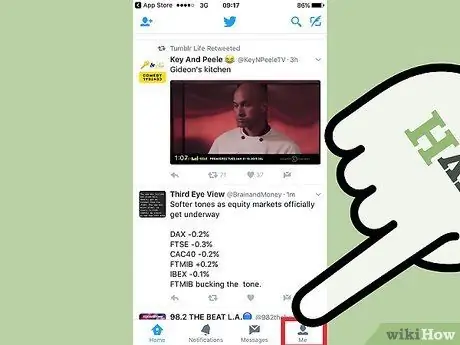
Trinn 2. Trykk på "Meg" -fanen
Denne fanen er angitt med et menneskeformet ikon som vises i nedre høyre hjørne av skjermen.
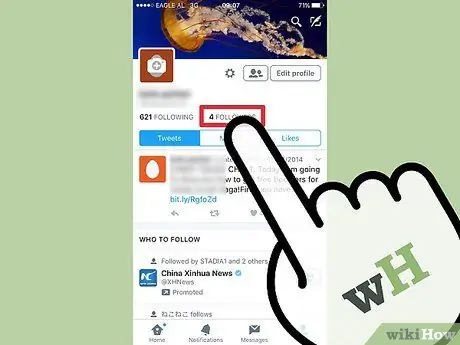
Trinn 3. Trykk på "Følgere" -alternativet
Det er over alternativene "Tweets", "Media" og "Likes" øverst på skjermen.
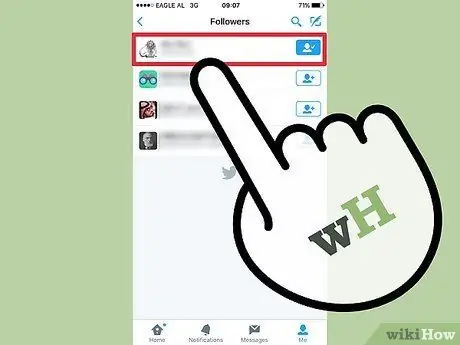
Trinn 4. Velg følgere du vil blokkere
Når du er valgt, vil du bli ført til tilhengerens kontoside.
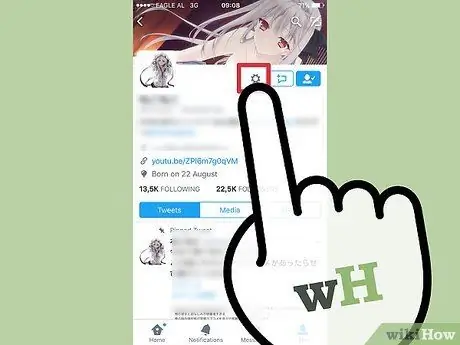
Trinn 5. Trykk på tannhjulikonet som vises på siden
Det er til høyre for brukerens profilbilde.
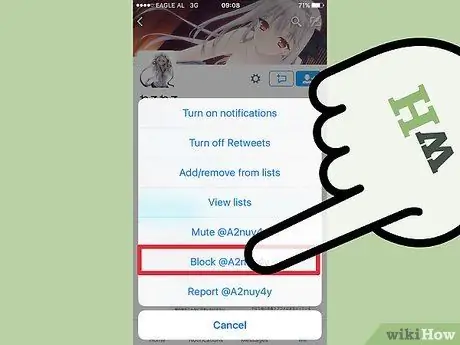
Trinn 6. Trykk på alternativet "Blokker (brukernavn)"
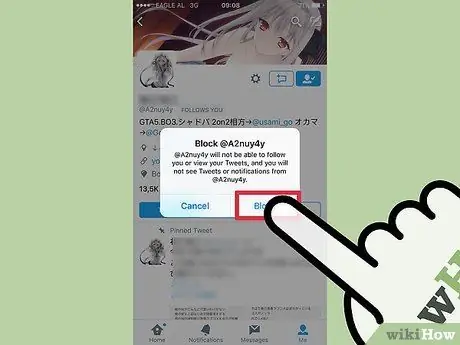
Trinn 7. Trykk på "Blokker" -alternativet når du blir bedt om det
Etter det blir tilhengeren offisielt utestengt fra kontoen din.
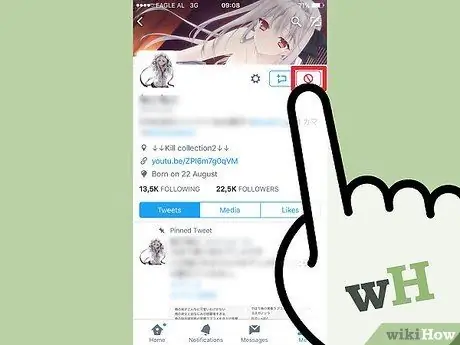
Trinn 8. Trykk på det røde "Blokkerte" -ikonet
Det er i øvre høyre hjørne av skjermen.
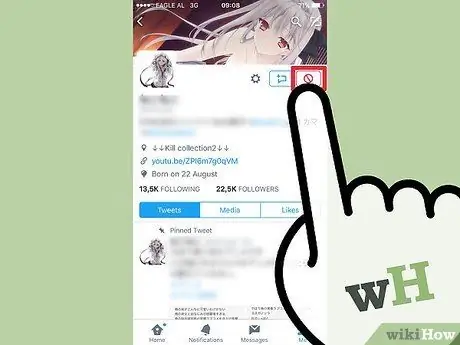
Trinn 9. Trykk på "Fjern blokkering" -alternativet som vises i hurtigmenyen
Forbudet for den brukeren er angret, men han eller hun følger ikke lenger kontoen din.
Metode 2 av 2: Bruke skrivebordssider
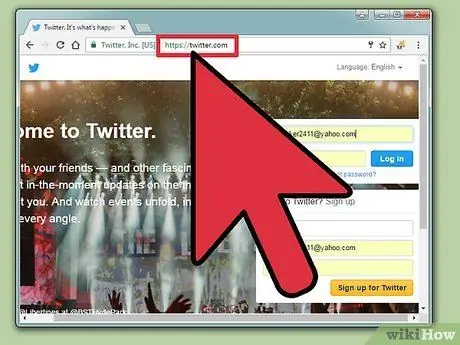
Trinn 1. Besøk Twitter -siden din
Hvis du ikke er logget på kontoen din, må du skrive inn din Twitter -registrerte e -postadresse (eller mobilnummer/Twitter -brukernavn) og passord.
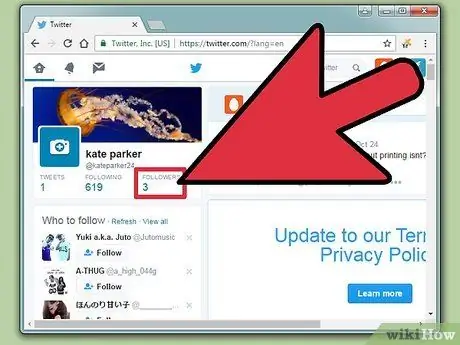
Trinn 2. Klikk på "Followers" -alternativet
Det er på venstre side av Twitter -feedet ditt, like under profilbildet og bakgrunnsbildet på profilsiden din.
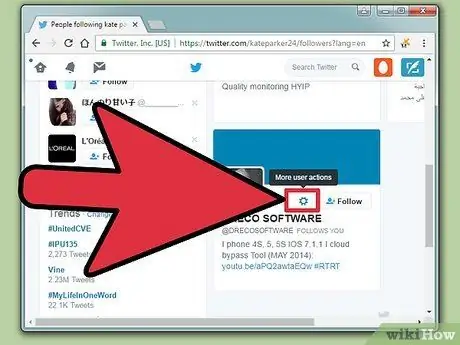
Trinn 3. Klikk på tannhjulikonet "Flere brukeralternativer" på brukerens profilside
Det er til venstre for "Følg" (eller "Følger") -knappen i brukerinformasjonsboksen.
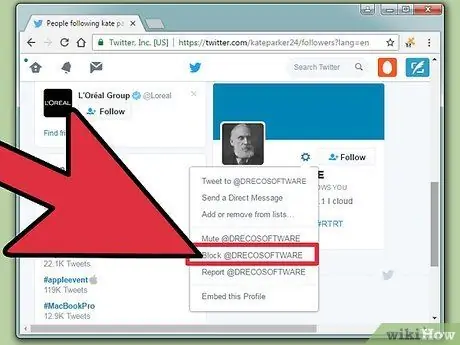
Trinn 4. Klikk på "Blokker (brukernavn)" på rullegardinmenyen som vises
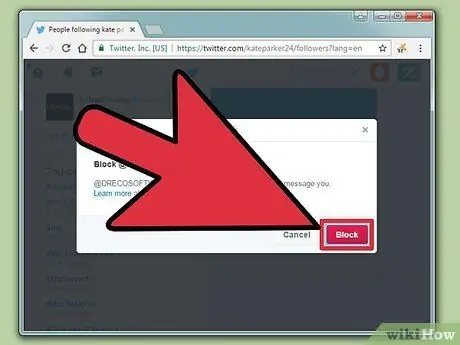
Trinn 5. Klikk "Block" igjen når du blir bedt om det
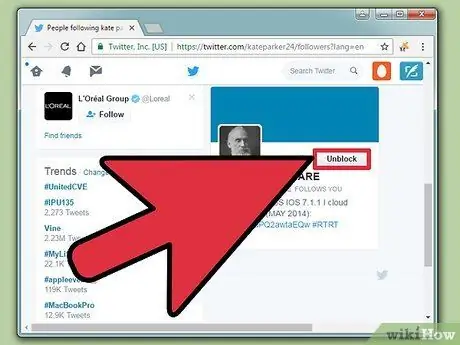
Trinn 6. Klikk nå på "Blokkert" -knappen
Denne knappen er øverst til høyre i brukerens profil. Når det er klikket, blir brukeren ikke lenger blokkert. Den er imidlertid fjernet fra listen over følgere.
Tips
- Du kan gå til en bestemt brukers profilside for å blokkere vedkommende på en rekke måter, blant annet ved å klikke eller trykke på det tilhørende brukernavnet når det vises i Twitter -feedet, eller ved å søke etter navnet deres på Twitter -søkefeltet.
- Blokkerte brukere kan ikke kontakte deg på noen måte på Twitter.






